Как да сумирам цялата колона с изключение на заглавката/първия ред в Excel?
Има дълъг списък от стойности във вашия работен лист и понякога ще добавяте или изтривате някои стойности в този списък, как бихте могли автоматично да сумирате общия им сбор в първата клетка? Сега трябва да сумирате цялата колона с изключение на заглавката или първия ред в Excel.
Сумирайте цялата колона с изключение на заглавката с формула в Excel
Сумирайте цялата колона, с изключение на заглавката, използвайте функцията в Excel
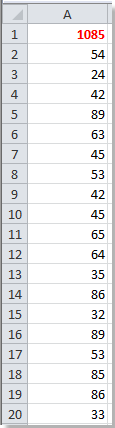
 Сумирайте цялата колона с изключение на заглавката с формула в Excel
Сумирайте цялата колона с изключение на заглавката с формула в Excel
В Excel използването на формула ще бъде добър и лесен избор за повечето потребители на Excel.
В Excel 2007/2010/2013 въведете тази формула =SUM(A2:A1048576) (A е колоната, която искате да сумирате) в първата клетка на вашия списък, след което натиснете Въведете бутон на клавиатурата. Можете да видите, че общата сума на списъка се сумира в първата клетка и се променя автоматично, когато списъкът се променя.
тип: В Excel 2003 можете да използвате тази формула =SUM(A2:A655366).
 Сумирайте цялата колона, с изключение на заглавката, използвайте функцията в Excel
Сумирайте цялата колона, с изключение на заглавката, използвайте функцията в Excel
Използването на функция също може да сумира цялата колона с изключение на заглавките в Excel.
1. Изберете клетка от колоната, която искате да изберете, и натиснете Alt + F11 за да отворите Microsoft Visual Basic за приложениеs прозорец.
2. В изскачащия прозорец щракнете върху Поставете > Модули, след което поставете следния VBA код в модула.
VBA: Извлечете само номер
Public Function SumColumn(pRng As Range) As Double
'Updateby20140510
Dim xColIndex As Integer
Dim xRowIndex As Integer
Dim ws As Worksheet
Set pRng = pRng.Columns(1)
Set ws = pRng.Parent
xIndex = pRng.Column
xRowIndex = ws.Cells(Rows.Count, xIndex).End(xlUp).Row
Set pRng = ws.Range(ws.Cells(2, xIndex), ws.Cells(xRowIndex, xIndex))
SumColumn = Application.WorksheetFunction.Sum(pRng)
End Function3. Запазете кода и затворете прозореца, след което въведете това формула =СумаКолона(A1) (A1 е първата клетка в колоната на списъка) в първата клетка на колоната на списъка, натиснете Въведете бутон, тогава списъкът с изключение на заглавката се сумира.
тип: Ако промените стойностите в списъка, трябва да опресните сумата на колоната на списъка, като щракнете двукратно върху клетката с формула (в нашия случай това е клетка A1) и натиснете Въведете ключ.
Относителни статии:
Най-добрите инструменти за продуктивност в офиса
Усъвършенствайте уменията си за Excel с Kutools за Excel и изпитайте ефективност, както никога досега. Kutools за Excel предлага над 300 разширени функции за повишаване на производителността и спестяване на време. Щракнете тук, за да получите функцията, от която се нуждаете най-много...

Раздел Office Внася интерфейс с раздели в Office и прави работата ви много по-лесна
- Разрешете редактиране и четене с раздели в Word, Excel, PowerPoint, Publisher, Access, Visio и Project.
- Отваряйте и създавайте множество документи в нови раздели на един и същ прозорец, а не в нови прозорци.
- Увеличава вашата производителност с 50% и намалява стотици кликвания на мишката за вас всеки ден!

